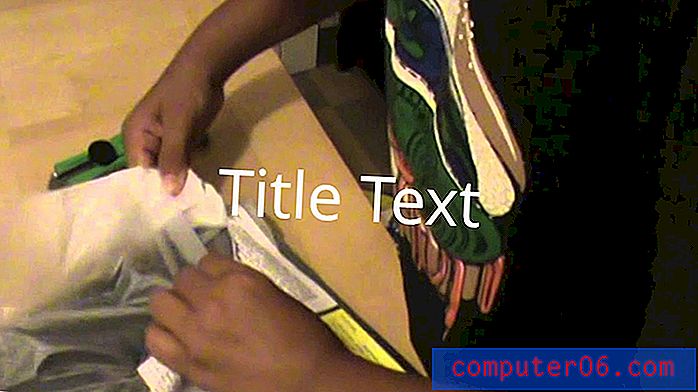Geotagging uitschakelen op de iOS 9-camera
GPS- en locatieservices-functies op de iPhone hebben effect op de meeste apps die u regelmatig gebruikt. Een app waarvan u zich misschien niet realiseert dat het locatiegegevens gebruikt, is de Camera-app. Als je ooit tijd hebt besteed aan het navigeren door de app Foto's, heb je waarschijnlijk gemerkt dat je foto's kunnen worden gesorteerd op de locatie waar ze zijn gemaakt. Dit wordt bereikt door EXIF-metadata die de iPhone bevat met foto's die u maakt.
Deze extra gegevens zijn echter niet vereist en u kunt ervoor kiezen om te stoppen met het labelen van uw iPhone-afbeeldingen met de geografische informatie over waar ze zijn gemaakt. Onze tutorial laat je zien hoe je deze instelling kunt vinden, zodat je deze kunt uitschakelen.
Schakel geotagging van foto's uit in iOS 9
De stappen in dit artikel zijn uitgevoerd op een iPhone 6 Plus, in iOS 9. Dit zorgt ervoor dat je iPhone geen locatiemetagegevens toepast op foto's die je met je iPhone-camera maakt. Hiermee worden locatieservices voor andere apps of services op je iPhone niet uitgeschakeld. Lees dit artikel als u de locatieservices volledig wilt uitschakelen. U kunt hieronder doorgaan om te stoppen met het labelen van foto's met locatiegegevens op uw iPhone.
Stap 1: Open de app Instellingen .
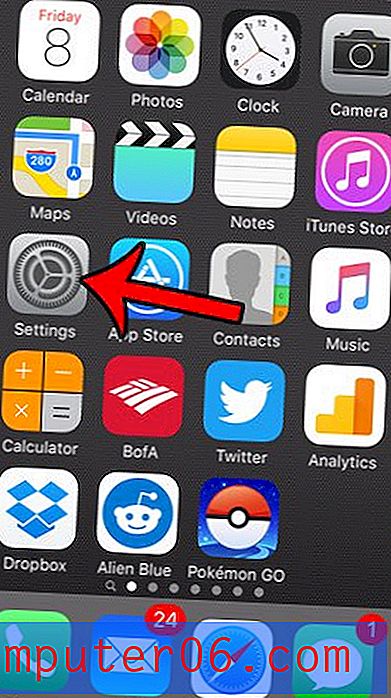
Stap 2: Scroll naar beneden en selecteer de optie Privacy .
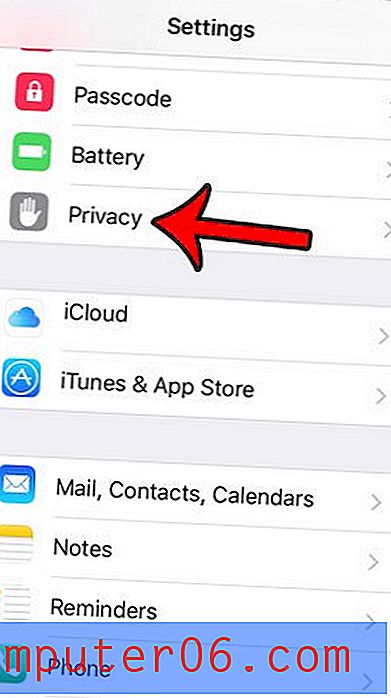
Stap 3: Selecteer Locatieservices bovenaan het scherm.
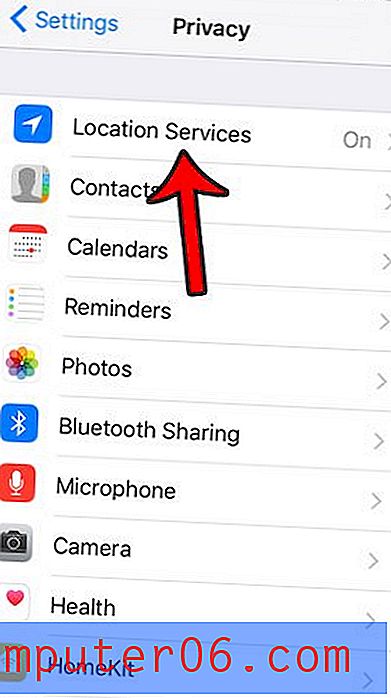
Stap 4: Selecteer de camera- optie.
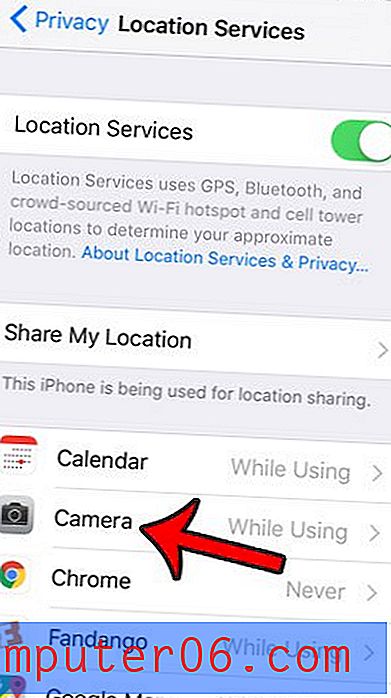
Stap 5: Selecteer de optie Nooit .
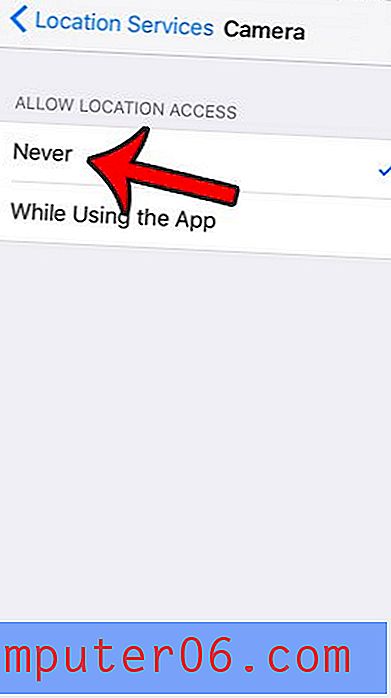
Dit zorgt ervoor dat u uw nieuwere foto's niet op locatie op uw iPhone kunt sorteren. De locatiegegevens worden echter niet verwijderd van foto's die u eerder hebt gemaakt.
Als u de camera bovendien gebruikt in combinatie met een andere app die wel toestemming heeft om uw locatie te gebruiken, zoals een app voor sociale media, dan kan die app zelf locatiegegevens toevoegen aan uw foto's wanneer ze worden geüpload naar dat sociale media-account .
Een van de grootste klachten onder gebruikers van iPhone-camera's is de moeilijkheid om foto's van hun iPhones naar hun computer te krijgen. Hoewel er verschillende opties zijn om dit te doen, is mijn persoonlijke favoriet het uploaden van afbeeldingen naar een Dropbox-account, dat vervolgens toegankelijk is vanaf je computer. Dit artikel - https://www.solveyourtech.com/upload-pictures-iphone-dropbox/ - kan meer uitleggen over het gebruik van een gratis Dropbox-app om automatisch foto's van je iPhone naar de cloudopslagdienst te uploaden.